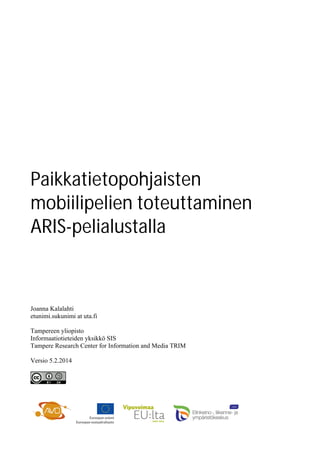
Paikkatietopohjaisten mobiilipelien toteuttaminen ARIS-pelialustalla
- 1. Paikkatietopohjaisten mobiilipelien toteuttaminen ARIS-pelialustalla Joanna Kalalahti etunimi.sukunimi at uta.fi Tampereen yliopisto Informaatiotieteiden yksikkö SIS Tampere Research Center for Information and Media TRIM Versio 5.2.2014
- 2. Joanna Kalalahti Tampereen yliopisto Informaatiotieteiden yksikkö SIS Tampere Research Center for Information and Media TRIM 5.2.2014 Sisällysluettelo ARIS ....................................................................................................................................................1 1. Pelien luominen www-editorilla......................................................................................................2 1.1 Aloittaminen...............................................................................................................................2 1.2 Pelin yleiset asetukset ................................................................................................................4 1.2.1 Settings-välilehti .................................................................................................................4 1.2.2 Config-välilehti...................................................................................................................5 1.2.3 Add / Remove Editor -välilehti...........................................................................................6 1.2.4 Tabs-välilehti ......................................................................................................................7 1.2.5 Links-välilehti.....................................................................................................................7 1.2.6 Help-välilehti ......................................................................................................................9 1.3 Objektit ja POI:den lisääminen kartalle.....................................................................................9 1.3.1 Character-objekti...............................................................................................................11 1.3.2 Item-objekti.......................................................................................................................12 1.3.3 Plaque-objekti ...................................................................................................................13 1.3.4 WebPage-objekti...............................................................................................................14 1.3.5 Panoramics-objekti............................................................................................................14 1.4 Pelilogiikan toteuttaminen .......................................................................................................15 1.4.1 Pelitehtävä (Quest)............................................................................................................15 1.4.2 Objektin lisääminen kartalle ja kartalle syntyvän POI:n asetukset...................................18 Lähteet................................................................................................................................................22 2. Pelien pelaaminen mobiilikäyttöliittymällä TULOSSA MYÖHEMMIN
- 3. Joanna Kalalahti 1 Tampereen yliopisto Informaatiotieteiden yksikkö SIS Tampere Research Center for Information and Media TRIM 5.2.2014 ARIS ARIS on maksuton, avoimen lähdekoodin alusta paikkatietopohjaisten mobiilipelien luomiseksi. ARIS-peleissä on mahdollista hyödyntää paikkatiedon lisäksi myös QR-koodeja, joiden avulla on mahdollista luoda myös esimerkiksi sisältiloihin tehtävärasteja osana oppimispelin skenaariota. ARIS-sovellus koostuu WWW-pohjaisesta editorista, jolla voit luoda paikkatietopelejä sekä mobiilisovelluksesta, jolla pelejä voi pelata (toimii vain iOS-alustaisilla laitteilla). Tämä ohje kattaa WWW-editorin peruskäytön opastuksen. Tässä vaiheessa (5.2.2014) ohjeessa ei ole vielä mukana mobiilin pelisovelluksen käyttöopastetta, mutta sellainen on tarkoitus myös toteuttaa lähiaikoina. Oppaan laatimisessa on käytetty oman käytännön kokeilun lisäksi apuna ARIS-sovelluksen virallista manuaalia sekä University of Wisconsin-Madisonin ohjetta (ks. Lähteet). Katso lisätietoa osoitteesta http://arisgames.org/ Sivuilta löydät myös tietoa ARIS-alustalla luoduista peleistä – myös tämän linkin takaa löytyy muutamasta hyvästä toteutuksesta kertova sivu: http://arisgames.org/featured/. ARIS-blogia voit lukea täältä: http://arisgames.org/blog/ Muita ARIS-ohjeita löytyy koostetusti täältä: http://arisgames.org/make/training/ Sivulle linkitetyt lyhyet Youtube-videot ovat hyviä, vaikka ne onkin laadittu ARIS-editorin aikaisempien versioiden aikaan, eli editori on hieman eri näköinen kuin nykyään. Authoring Basic ARIS Objects -videossa kerrotaan tiiviisti objekteista ja niiden lisäämisestä kartalle, Alpha Editor Requirement's Tutorial -videossa taas monimutkaisempien pelitoimintojen, ns. vaatimusten, käytöstä.
- 4. Joanna Kalalahti 2 Tampereen yliopisto Informaatiotieteiden yksikkö SIS Tampere Research Center for Information and Media TRIM 5.2.2014 1. Pelien luominen www-editorilla Tässä luvussa käydään läpi ARIS-sovelluksen käyttö alusta alkaen, sovelluksen keskeinen toimintalogiikka sekä pelien luomiseen liittyvät yleisimmät toimenpiteet. 1.1 Aloittaminen Päästäksesi aloittamaan sovellusten toteuttamisen tarvitset kahdet eri tunnukset — toiset pelien luontieditoriin ja toiset mobiilisovellukseen (ns. pelaajatunnukset). Tunnukset voivat olla samat, mutta ne täytyy luoda molempiin erikseen. WWW-editoriin pääset osoitteessa http://arisgames.org/editor — klikkaa Need To Register? -painikkeesta luodaksesi tunnukset. Seuraavaksi kirjaudu sisään. Aloitusnäkymässä valitaan ensimmäistä kertaa ARIS-sovellusta käytettäessä (ja aina luotaessa uusi peli) välilehti Create New Game, jolle annetaan nimi ja kuvausteksti (nimeä ja kuvausta voi muuttaa myöhemmin):
- 5. Joanna Kalalahti 3 Tampereen yliopisto Informaatiotieteiden yksikkö SIS Tampere Research Center for Information and Media TRIM 5.2.2014 Myöhemmillä käyttökerroilla, kun olet jo luonut pelin / pelejä, näet kaikki pelisi Select And Open Existing Game -listassa ja voit valita listalta haluamasi pelin sekä klikata Load Game! -painiketta avataksesi pelin muokattavaksi. Luotuasi uuden pelin ensimmäistä kertaa saat ilmoituksen pelin luomisen onnistumisesta samalla, kun ARIS-editori avautuu: Editori koostuu kahdesta osiosta — vasemmalla puolella olevasta peliobjektien ja pelin kulun hallintapaneelista, sekä oikealla puolella näkyvästä Google Maps -pohjaisesta karttaeditorista, johon luotuja peliobjekteja sijoitellaan haluttuihin paikkoihin.
- 6. Joanna Kalalahti 4 Tampereen yliopisto Informaatiotieteiden yksikkö SIS Tampere Research Center for Information and Media TRIM 5.2.2014 1.2 Pelin yleiset asetukset Pelin yleiset asetukset löytyvät vasemman paneelin Game Settings -painikkeen takaa. Painikkeesta klikkaamalla avautuu dialogi, joka on kuvattu seuraavassa välilehdittäin. Monimutkaisempia valintoja ei selitetä tässä ohjeessa, ainoastaan tärkeimmät perusvalinnat, joiden avulla on mahdollista lähteä luomaan omaa peliä. 1.2.1 Settings-välilehti Settings -välilehdellä on mahdollista muuttaa pelin nimeä (Name) sekä kuvaustekstiä (Description). Pelille on myös mahdollista määritellä kuvakkeet. Icon-kuva näkyy mobiilisovelluksen pelivalitsimessa pelin otsikon vieressä ja Splash Screen -kuva näkyy mobiilisovelluksessa kertaalleen kun pelaaja valitsee pelin pelivalitsinlistasta. Huomaa kuvia lisättäessä niiden suositellut koot — käsittele siis mielellään kuvat oikean kokoisiksi jo ennen niiden tuomista ARIS-alustalle. Muista tallentaa lopuksi pelin asetuksiin tekemäsi valinnat ja muutokset Save and Close -painikkeella oikeassa alalaidassa!
- 7. Joanna Kalalahti 5 Tampereen yliopisto Informaatiotieteiden yksikkö SIS Tampere Research Center for Information and Media TRIM 5.2.2014 Introduction Plague -kohtaan voidaan myöhemmin määritellä pelin esittelysivu (ja Ending Plague -kohtaan pelin lopetussivu), joka avautuu pelaajalle peliä käynnistettäessä. Aloitusvaiheessa ei ole mahdollista valita esittelysivua, koska sitä ei ole vielä luotu. Mikäli haluat, että peliä on mahdollista pelata vain tietyssä paikassa, ruksaa kohta Game requires play in specific locations. Tällöin se ei näy mobiilisovelluksen pelivalitsimessa lähiseudun pelejä haettaessa. Jos haluat, että peliä on mahdollista pelata jossakin muualla suhteessa samoja POI:ta eli karttapisteitä hyödyntämällä, jätä kohta ruksaamatta. Kannattaa huomioida, että pelin toimivuus toisessa paikassa ei ole taattu, mikäli toisessa paikassa pelialueella on teitä tai rakennuksia. Jos haluat, että peli on jo testattavissa tai pelattavissa sekä muiden käyttäjien arvioitavissa, ruksaa kohta Game ready to be published / rated. Duplicate This Game -valinnalla voit kopioida pelin täsmälleen samanlaisena esimerkiksi uuden luotavan pelin pohjaksi. Permanently Delete This Game -valinnalla voit poistaa pelin. 1.2.2 Config-välilehti Config-välilehdellä voit vaikuttaa muistikirjan, Notebookin, asetuksiin, joka voi olla pelissä käytettävissä opiskelijoilla. Opiskelijoille voidaan jopa luoda pelissä tehtäviä, jossa he joutuvat tekemään halutunlaisia muistiinpanoja (kirjoittamaan tekstiä, ottamaan kuvia tai videokuvaa ym.).
- 8. Joanna Kalalahti 6 Tampereen yliopisto Informaatiotieteiden yksikkö SIS Tampere Research Center for Information and Media TRIM 5.2.2014 Inventory tarkoittaa opiskelijalla pelissä olevaa objektikokoelmaa, eli objekteja voi keräillä tietyistä pelin paikoista tai pelin hahmoilta niin määritettäessä. On mahdollista rajoittaa, kuinka paljon opiskelijoilla voi olla objekteja pelin aikana. On myös mahdollista, että opiskelijat vaihtavat objekteja toisiin. Karttatyypin valinnassa tarkoitetaan sitä, näkyykö oletuksena katukartta (ns. perinteinen Google Maps -näkymä) satelliittikartta vai näiden hybridinäkymä. Opiskelijat voivat itse pelissä vaihdella näkymää haluamansalaiseksi. Pelaajan sijainti kartalla voidaan myös näyttää. All Locations QuickTravel tarkoittaa, että pelaaja voi nähdä kartalla pelin sisältämät POI:t ja saada näkyviin niihin liittyvää tietoa ilman, että hänen täytyy fyysisesti mennä POI:n läheisyyteen. QuickTravel- mahdollisuutta ei välttämättä haluta paikkatietopeleissä käyttää, mutta se on kätevä testausvaiheessa, jolloin pelin toteuttajan ei tarvitse lähteä testaamaan peliä oikeisiin paikkoihin, vaan hän voi pelin kartalta klikkaamalla testata POI:den toimivuutta. QuickTravel-ominaisuus voidaan myös asettaa yksitellen aina lisättäessä kartalle uusia POI:ta. 1.2.3 Add / Remove Editor -välilehti Add/Remove Editor -välilehdellä on mahdollisuus jakaa pelin muokkausoikeuksia muille sähköpostiosoitteen avulla. etunimi.sukunimi@email.fi
- 9. Joanna Kalalahti 7 Tampereen yliopisto Informaatiotieteiden yksikkö SIS Tampere Research Center for Information and Media TRIM 5.2.2014 1.2.4 Tabs-välilehti Tabs-välilehdellä voidaan valita pelaajilla mobiilisovelluksessa näkyvillä olevia navigointitoimintoja (oletuksena kaikki ovat näkyvissä, kun kuvakkeita klikkaa, ne harmaantuvat ja inaktivoituvat pois käytöstä). 1.2.5 Links-välilehti Links-välilehdeltä käyttäjä voi avata ns. Web Backpackin eli webbisivun, joka näyttää koosteen pelaajien luomista ja käytöissä olevista sisällöistä (Inventory). Seuraavassa kuvassa olevassa Web Backback -näkymässä on pelaajan Jonski inventoryn sisältö.
- 10. Joanna Kalalahti 8 Tampereen yliopisto Informaatiotieteiden yksikkö SIS Tampere Research Center for Information and Media TRIM 5.2.2014 Sisällöt ovat myös ladattavissa zip-pakettina (Download Content -valinta) käyttäjän tietokoneelle. Web Notebook -näkymästä on mahdollista nähdä kaikki peliin lisätyt muistiinpanot ja niihin liittyvät tagit.
- 11. Joanna Kalalahti 9 Tampereen yliopisto Informaatiotieteiden yksikkö SIS Tampere Research Center for Information and Media TRIM 5.2.2014 1.2.6 Help-välilehti Help-välilehdeltä käyttäjä saa avattua Google Docsissa olevan ARIS-manuaalin erilliseen selainikkunaan ja Join the Community -painikkeesta pääsee liittymään ARIS-käyttäjäyhteisöön. 1.3 Objektit ja POI:den lisääminen kartalle Aloitettaessa ARIS-sovelluksen käyttö on tärkeä ymmärtää muutama perusperiaate sen toiminnasta. Ensinnäkin kaikki kartalle lisättävä sisältö (POI:t ja niihin liittyvät toiminnot) tapahtuu siten, että ensin luodaan objekti editorin vasemman alalaidan Add Object -toiminnolla. Objektit ilmestyvät vasemman laidan toimintovalikon alaosaan listaan (ks. alla olevassa kuvassa näkyvät useanlaiset eri objektit). Alalaidan Add Folder -toiminnolla on mahdollista luoda objektien organisoimiseksi ns. kansioita — mikäli ollaan toteuttamassa isoa peliä, objektit eivät ehkä löydy enää kovin helposti listasta.
- 12. Joanna Kalalahti 10 Tampereen yliopisto Informaatiotieteiden yksikkö SIS Tampere Research Center for Information and Media TRIM 5.2.2014 Objektit muodostavat siis perustan ARIS-sovelluksessa. Objekteja lisätään vasemmalla näkyvälle kartalle raahaamalla niitä hiirellä vasemmasta valikosta ja pudottamalla kartalle haluttuihin kohtiin. Näin ollen objektit toimivat myös POI:den luomisessa pohjana. Objektit eivät kuitenkaan ole yksi yhteen kartalla näkyvien POI:den kanssa, vaan ne tavallaan muuttuvat POI:ksi, kun ne lisätään kartalle, eivätkä ole enää täsmälleen samoja, kuin vasemman valikon objektit. Muuttuessaan POI:ksi objektit myös saavat lisää ominaisuuksia. Asiaa voidaan ajatella myös niin, että vasemman laidan objektit eivät ole suoraan pelaajan käytettävissä ja nähtävissä, vaan vasta sen jälkeen, kun ne on viety kartalle POI:ksi. Yksi objekti voi myös toimia pohjana luotaessa kartalle useita POI:ta eli tavallaan useampia kopioita yhdestä ja samasta vasemman valikon objektista. Tätä asiaa havainnollistetaan myöhemmin tässä ohjeessa. Objekteja voi olla eri tyyppisiä – tämän näkee heti, kun klikkaa Add Object -painiketta, jolloin käyttäjän täytyy valita avautuvasta valikosta halutunlainen objekti: Kun käyttäjä valitsee jonkin objektin, se ilmestyy vasemman valikon listaan oletuskuvakkeella varustettuna. Objektia pääsee muokkaamaan tuplaklikkaamalla sitä. Seuraavaksi esitellään kaikki objektityypit ja esitetään niiden tuplaklikkauksesta avautuva muokkausnäkymä ja -vaihtoehdot. Luotujen objektien poistaminen kokoelmasta onnistuu raahaamalla haluttu objekti hiirellä vasemman valikon oikeassa alalaidassa olevaan roskakoriin, joka näyttäytyy hetkellisesti punaisella värillä ympäröitynä, kun objekti on osumassa siihen.
- 13. Joanna Kalalahti 11 Tampereen yliopisto Informaatiotieteiden yksikkö SIS Tampere Research Center for Information and Media TRIM 5.2.2014 1.3.1 Character-objekti Character-objekti luo peliin hahmoja tai objekteja, joiden kanssa pelaaja voi olla vuorovaikutuksessa. Tyypillisesti hahmo on joku henkilö, mutta hahmo voi olla myös esimerkiksi kahviautomaatti, jonka kanssa käyttäjä ikään kuin kommunikoi hakiessaan automaatista kupin kahvia. Hahmolle annetaan nimi, ja sille voi määrittää kuvan. Icon-kuva on kartalla näkyvä kuvake, Media Pickerillä haettu sisältö (kuva, video tms.) taas se sisältö, joka näkyy, kun pelaaja avaa jonkin kartalla näkyvän POI:n sisällön. Greeting Script on ensimmäinen tervehdys, jonka "avautuva" hahmo pelaajalle pelissä esittää. Closing Script on hahmon pelaajalle sanoma tervehdys, joka näkyy, kun keskustelu ei ole hahmon kanssa aktiivisena. Developer Notes -kohtaan on mahdollista lisätä pelin suunnittelijoille näkyviä muistiinpanoja vaikkapa tietyn hahmon tarkoituksesta pelissä. Seuraavassa kuvassa alalaidassa näkyvään hahmon muokkausnäkymän taulukkoon lisätään dialogi, jota pelaaja voi hahmon kanssa käydä (Options- ja Scripts -kohdat), hahmon ilmestymisen ja näkymisen ehtoja (Requires-kohta) sekä hahmon mahdollisesti pelaajalle antamia objekteja ts. seuraavaksi tässä ohjeessa kuvattuja Itemeitä (Exchange). Skriptien luominen on esitelty ohjeessa myöhemmin.
- 14. Joanna Kalalahti 12 Tampereen yliopisto Informaatiotieteiden yksikkö SIS Tampere Research Center for Information and Media TRIM 5.2.2014 1.3.2 Item-objekti Item on objekti, jonka pelaaja voi saada haltuunsa vaikkapa pelihahmolta tai pelin aloitusnäkymästä aloittaessaan pelin. Kuten hahmolle, myös Itemille annetaan nimi ja valitaan kuvake (ks. Iconin ja Media Pickerillä haetun sisällön ero Character-kohdasta). Item voi olla vaikkapa videotallenne, jota pelaaja voi myöhemmin pelin edetessä katsoa tarvittaessa uudestaan, tai vaikkapa pelin aikana kerättyä pelirahaa. Item voi olla eri tyyppinen – normal (jokin sovelluksessa oleva kuvake, video, peliraha tms. jonka voi saada haltuunsa), web item (webbisivu tai muu webbiresurssi kuten linkki Youtube-videoon) tai attribute eli ominaisuus (vaikkapa hahmolla olevan voiman määrä). Asetettava paino (Weight) liittyy pelin yleisasetuksissa Config-välilehdellä määriteltyihin painorajoituksiin, eli minkä verran pelaajalla voi pelin aikana olla objekteja — tässä on mahdollista asettaa yhdelle Itemille haluttu paino. Mahdollista on myös asettaa raja, kuinka monta samaa Itemia käyttäjällä voi olla. Määriteltävissä on myös se, voiko pelaaja pudottaa aikaisemmin hankkimansa Itemin takaisin pelikentälle toisten pelaajien poimittavaksi (Dropable), vaihtaa toisiin itemeihin (Tradeable) tai tuhota (Destroyable) on myös määriteltävissä.
- 15. Joanna Kalalahti 13 Tampereen yliopisto Informaatiotieteiden yksikkö SIS Tampere Research Center for Information and Media TRIM 5.2.2014 1.3.3 Plaque-objekti Plaque on ikään kuin eräänlainen kyltti tai opaste, joka ei ole interaktiivinen. Aikaisemmin pelin yleisasetuksia käsiteltäessä mainittiin Settings-välilehden osalta, että pelille voi määrittää haluamansa aloitus- ja lopetussivun — Plaque-objektia voi käyttää juuri tähän tarkoitukseen. Siihen voi liittää tekstiä ja esim. kuvaa tai videota. Media Pickerillä voi hakea aloitussivulla näkyvän median — seikkailupelissä aloitussivulla voisi olla vaikkapa kidnapatun pelihahmon lähettämä video, jossa hän pyytää pelaajaa etsimään hänet. Content-kohtaan taas voidaan kirjoittaa haluttu teksti, jossa pelaajalle voidaan esimerkiksi kertoa pelin juoni lyhyesti. Change Player Inventory When Viewed -painikkeesta on mahdollista määrittää, että pelaaja saa itselleen talteen Plaqueen liittyvän videon tms. objektin talteen omaan Inventoryynsa. Tämän toiminnallisuuden luominen esitellään myöhemmin ohjeessa.
- 16. Joanna Kalalahti 14 Tampereen yliopisto Informaatiotieteiden yksikkö SIS Tampere Research Center for Information and Media TRIM 5.2.2014 1.3.4 WebPage-objekti WebPage on nimensä mukaisesti webbisivu — tälle objektille annetaan otsikko, mahdollisesti kuvake ja ko. sivun webbiosoite (URL). 1.3.5 Panoramics-objekti Panoramics on yhden tai useamman panoraamakuvan sisältävä objekti, jota pelaaja voi katsella mobiililaitettaan tai kuvaa liikuttamalla.
- 17. Joanna Kalalahti 15 Tampereen yliopisto Informaatiotieteiden yksikkö SIS Tampere Research Center for Information and Media TRIM 5.2.2014 1.4 Pelilogiikan toteuttaminen Peli etenee tyypillisesti jonkin siihen rakennetun juonen mukaan. Pelaaja saattaa esimerkiksi liikkua pelialueella ensin yhden pelihahmon luokse, jolta hän saa ohjeet etsiä pelissä seuraava pelihahmo tai jokin paikka, josta hän jälleen saa lisäohjeita edetäkseen pelissä jne. Kun peli alkaa, pelaajan täytyy kuitenkin saada jostakin ikään kuin alkusysäys peliin eli tieto, mistä aloittaa ja mitä tehdä. Tämä tieto voi olla myös pelin aloitus-Plaquessa, mutta tällöin pelissä ei ole mahdollista kontrolloida, onko pelaaja edennyt ensimmäiseen pelikohteeseen luettuaan aloitussivun. Paitsi POI:den ja muiden peliobjektien näkyvyydellä ja avautumisella voidaan kontrolloiva pelin etenemistä, myös Questeillä voidaan tehdä niin ja toteuttaa peliin erilaisia tehtäviä. Niiden avulla voidaan myös esimerkiksi ryhmitellä objekteihin liittyviä vaatimuksia yhteen tai toisaalta asettaa niihin itseensä erilaisia toteutusvaatimuksia ja -ehtoja. 1.4.1 Pelitehtävä (Quest) Pelin ensimmäinen Quest voisi olla se, että pelaajan on mentävä juttelemaan tietylle pelihahmolle. Quest luodaan pelin Quest Editor-painikkeesta:
- 18. Joanna Kalalahti 16 Tampereen yliopisto Informaatiotieteiden yksikkö SIS Tampere Research Center for Information and Media TRIM 5.2.2014 Aloitettaessa Questin luomista uuteen peliin on lista normaalisti tyhjä, uusia Questeja voi luoda + -painikkeella Quest Editorin oikeasta alalaidasta. Syntyvän uuden Questin riviä tuplaklikataan, ja avautuvaan ikkunaan kirjoitetaan Quest Name -kohtaan pelaajalle ohjeistus siitä, mitä hänen odotetaan tekevän. Active Description -kohtaan kirjoitataan tarkempi toimenpiteeseen liittyvä kuvausteksti, esimerkiksi tehtävään liittyviä ohjeita pelaajalle.
- 19. Joanna Kalalahti 17 Tampereen yliopisto Informaatiotieteiden yksikkö SIS Tampere Research Center for Information and Media TRIM 5.2.2014 Klikattaessa Quest Editorin alalaidassa näkyvää Requirements To Show tai Requirements To Complete -painiketta voidaan määritellä, millä ehdoin Quest pelissä näkyy tai millä ehdoin Quest katsotaan suoritetuksi. Tässä vaiheessa näkymiseen liittyviä asetuksia ei tarvitse asettaa, sillä ensimmäinen Quest näyttäytyy automaattisesti pelin alussa. Sen sijaan Questin suorittamiseen liittyviä asetuksia on tarpeen muokata klikkaamalla ko. linkkiä. Seuraavanlainen ikkuna avautuu, jossa +-painikkeesta saadaan lisättyä aktiivinen ehtorivi taulukkoon. Taulukon solut ovat muokattavissa ja ne ovat itse asiassa pudotusvalikkoja, vaikka alla olevasta kuvasta ei sitä suoraan näekään. Kun käyttäjä klikkaa rivillä olevaa tekstiä, myös muut valintavaihtoehdot tulevat näkyville. Tässä on asetettu ehto, jonka mukaan Quest on suoritettu, kun pelaaja on "tervehtinyt" ensimmäistä pelihahmoa Elli Esimerkkihahmoa. Tervehtiminen tarkoittaa, että pelaaja on kulkenut POI:n ohi kartalla, johon Elli Esimerkkihahmo on sijoitettu.
- 20. Joanna Kalalahti 18 Tampereen yliopisto Informaatiotieteiden yksikkö SIS Tampere Research Center for Information and Media TRIM 5.2.2014 1.4.2 Objektin lisääminen kartalle ja kartalle syntyvän POI:n asetukset Jo aikaisemmin tässä ohjeessa kerrottiin objektien ja kartalla olevien POI:den välisestä suhteesta. Asiaa havainnollistanee parhaiten objektin lisääminen kartalle ja siten POI:den luominen. Kartalle lisättävät POI:t liittyvät läheisesti peliobjekteihin, sillä pelaajalle esitetään juurikin objekteja ja niihin liittyviä sisältöjä kartalla esitetyissä sijainneissa (POI:ssa). POI:t lisätään kartalle haluttuihin pisteisiin raahaamalla objektit hiirellä haluttuun sijaintiin ja pudottamalla siihen. Objekteja voi myös helposti siirrellä kartalla (ja zoomata karttaa tarvittaessa), jotta objekti saadaan täsmälleen oikeaan kohtaan kartalla. Kun objekti on vedetty kartalle POI:ksi, se näyttäytyy siellä oletusarvoisesti objektinimellään, kuten Teemu Tutor alla olevassa kuvassa: Kuvan kartasta on myös havaittavissa Parkkipaikan sisäänajopaikka -niminen POI. Tämä POI ei näy kuitenkaan samalla nimellä, kun vasemman laidan valikossa näkyvä objekti Elli Esimerkkihahmo, joka on siirretty ko. kohtaan kartalla. Kuten jo mainittu, siinä vaiheessa kun objekti siirretään kartalle, siitä tulee POI, tavallaan eräänlainen ilmentymä tai kopio vasemmassa editorin laidassa näkyvästä objektista, eikä POI ei ole enää täsmälleen sama objekti. Sille on tullut myös uusia ominaisuuksia, kuten nimi ja erilaisia sijaintiin liittyviä ominaisuuksia. Näitä päästään muuttamaan tuplaklikkaamalla kartalla olevaa POI:ta.
- 21. Joanna Kalalahti 19 Tampereen yliopisto Informaatiotieteiden yksikkö SIS Tampere Research Center for Information and Media TRIM 5.2.2014 Avautuu seuraavanlainen näkymä: Label-kohtaan voidaan muuttaa POI:n nimi, kuten yllä olevassa kuvassa on muutettu Elli Esimerkkihahmo -nimen tilalle Parkkipaikan sisäänajopaikka -teksti. Miksi objektin nimeä haluttaisiin muuttaa POI:ta varten? Syynä voisi olla se, että kartalle on raahattu objekti Elli Esimerkkihahmo ei kerro pelaajalle vielä mitään sijaintipaikastaan. Saattaa olla järkevämpää antaa pelaajalle ohjeet hahmon löytämiseksi jostakin kartan paikasta: "Mene jututtamaan Elli Esimerkkihahmoa yliopiston parkkipaikan sisäänajopaikkaan osoitteeseen sejase.". Pelaaja ei välttämättä pysty kartalta selvittämään kovin helposti, missä tietynniminen hahmo sijaitsee (etenkin jos pelialue on maantieteellisesti laaja ja vaatisi paljon kartan zoomailua ja selailua), mutta sijaintipaikan nimellä henkilö on helpommin jo löydettävissä. Voidaan myös määritellä, kuinka lähellä POI:ta pelaajan täytyy olla, jotta siinä sijaitsevaan objektiin liittyvä sisältö avautuu (Nearby Range (m)). Jonkin verran kannattaa antaa pelivaraa, sillä GPS ei ole aina täysin tarkka, 20 metriä lienee toimiva etäisyys. Mikäli haluttu POI sijaitsee sisätiloissa tai paikassa missä GPS toimii huonosti, on myös toinen vaihtoehto avata pisteeseen liittyvät sisällöt käyttäjälle: QR-koodi. Tämä tapahtuu siten, että kuhunkin POI:hin liittyvää pientä QR-koodin kuvaketta klikataan, jolloin koodi avautuu toiseen
- 22. Joanna Kalalahti 20 Tampereen yliopisto Informaatiotieteiden yksikkö SIS Tampere Research Center for Information and Media TRIM 5.2.2014 selainikkunaan tulostettavaksi tai tallennettavaksi myöhempää tulostamista varten. Kannattaa pitää hyvin lukua siitä, mihin kartan kohteeseen mikäkin QR-koodi liittyy! Koodi avaa täsmälleen saman sisällön, mikä muutoin avautuisi kyseisen POI:n läheisyydessä paikkatiedon perusteella (huom. Image Matching -painikkeesta ei tarvitse välittää). Pelaaja pääsee skannaamaan koodeja mobiilisovelluksen Decoder-välilehdeltä Aikaisemmin mainittiin pelin yleisissä asetuksissa QuickTravel-ominaisuudesta, joka mahdollistaa POI:n toiminnan testaamisen ilman, että tarvitsee käydä oikeasti ko. fyysisessä paikassa. Tämä kohta kannattaakin ruksata päälle pelin testivaiheessa. Hidden-ruksi piilottaa POI:n näkyvistä kartalta, mutta kun pelaaja mobiililaitteineen saapuu ko. POI:n läheisyyteen, POI:n sisältö avautuu käyttäjälle. Aarteenetsintäpelissä tämä voi olla hyvä ominaisuus. AutoDisplay näyttää sisällön ilman, että käyttäjän tarvitsee klikata ko. POI:n kuvaketta kartalta, mutta vain yhden kerran / paikka. Mikäli POI:n näkyvyyteen halutaan liittää jonkinlaisia ehtoja (esim. että POI näkyy vasta, kun käyttäjä on käynyt jollakin muulla POI:lla, tai käytyään tietyllä POI:lla se poistuu näkyvistä kartalta), klikataan Edit Requirements -painiketta ja toimitaan samalla tavoin kuin Questia koskevassakin kohdassa. Esimerkkinä seuraavassa kuvassa on ehto, jonka mukaan Elli Esimerkkihahmo näkyy, kunnes käyttäjä on käynyt tervehtimässä ko. hahmoa:
- 23. Joanna Kalalahti 21 Tampereen yliopisto Informaatiotieteiden yksikkö SIS Tampere Research Center for Information and Media TRIM 5.2.2014 Hieman monimutkaisemmat ehdot löytyvät Teemu Tutor -hahmosta: Vaatimuksena on, että pelaajan on ensin täytynyt käydä tervehtimässä Elli Esimerkkihahmoa, jotta hän voi käydä tervehtimässä Teemu Tutoria. Vaatimuksena on myös, että Teemu Tutor poistuu näkyvistä, kun pelaaja on käynyt tervehtimässä ko. hahmoa.
- 24. Joanna Kalalahti 22 Tampereen yliopisto Informaatiotieteiden yksikkö SIS Tampere Research Center for Information and Media TRIM 5.2.2014 Lähteet Alpha Editor Requirement's Tutorial. 2010. [Verkkovideo]. [Viitattu 5.2.2014]. Saatavissa: http://youtu.be/AOHrbPCohzI ARIS – The Manual. 2014. [WWW-dokumentti]. [Viitattu 5.2.2014]. Saatavissa: http://manual.arisgames.org/ Authoring Basic ARIS Objects. 2010. [Verkkovideo]. [Viitattu 5.2.2014]. Saatavissa: http://youtu.be/J3TH9OAuE-c Mobile Game Development with ARIS. 2012. Classroom Course Manual. [WWW-dokumentti]. 23.4.2012 [Viitattu 5.2.2014]. Software Training for Students (STS). University of Wisconsin- Madison. Saatavissa: https://docs.google.com/open?id=0B5j3A-62vo7_RFZXQlhxdV94eU0
